MFC-J625DW
ЧЗВ и отстраняване на неизправности |

MFC-J625DW
Дата: 17/02/2022 Идентификационен номер: faq00002806_000
Важни точки, които трябва да потвърдите, преди да конфигурирате вашето Brother устройство за безжична мрежа.
Проверете следните точки, преди да свържете своето Brother устройство към безжичната си мрежа.
-
Конфигуриране на Brother устройството за безжична мрежа като използвате Wi-Fi Protected Setup или AOSS™.
-
Конфигуриране на Brother устройството за безжична мрежа ръчно:
-
Настройки на функциите на вашата точка за достъп по WLAN
- Разпределение на IP адреси
Конфигуриране на Brother устройството за безжична мрежа като използвате Wi-Fi Protected Setup или AOSS™.
Ако вашата WLAN точка/рутер поддържа или защитено инсталиране на Wi-Fi, или AOSS™, можете лесно да свържете вашата Brother машина към безжичната си мрежа без компютър. За да потвърдите дали вашата точка/рутер за достъп по WLAN поддържа WPS или AOSS™, проверете дали точката/рутерът за достъп по WLAN има символа WPS или AOSS™ , както е показано по-долу.
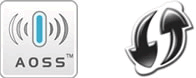
Конфигуриране на Brother устройството за безжична мрежа ръчно:
Преди да конфигурирате безжичните настройки, ще трябва да знаете името на мрежата си: (SSID, ESID) и мрежов ключ.
Направете едно от следните действия, за да намерите името на мрежата (SSID, ESID) и мрежовия ключ:
-
Вижте страната на вашата WLAN точка за достъп/рутер.
Забележка: Показаната по-долу илюстрация може да се различава в зависимост от използвания продукт.
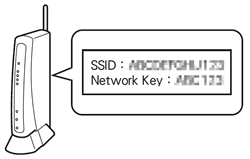
- Вижте документацията, предоставена с вашата WLAN точка за достъп/рутер.
- Първоначалният SSID може да е името на производителя или името на модела.
- Ако все още не можете да намерите информацията за сигурност, консултирайте се с производителя на вашата WLAN точка за достъп / рутер, вашия системен администратор или интернет доставчик.
WPA-PSK/WPA2-PSK е един от методите за мрежово удостоверяване, при който се използва предварително споделен ключ (PSK) с дължина 8 или повече символа, до максимум 63 символа.
Настройки на функциите на вашата точка за достъп по WLAN
В зависимост от използваната WLAN точка за достъп някои функции на WLAN точка за достъп/рутер могат да причинят смущения в безжичната комуникация между вашия компютър и Brother устройството. Вижте инструкциите, приложени към вашата WLAN точка за достъп/рутер, и потвърдете настройките на функциите си. Ако са активирани следните функции, променете настройката.
-
Множество SSID
тази функция ви позволява да конфигурирате множество SSID с една WLAN точка за достъп / рутер. Всеки SSID може да използва различни методи за удостоверяване и криптиране, така че да можете да свържете безжични устройства към безжичната мрежа при различни нива на сигурност едновременно. Ако обаче искате да свържете всички безжични устройства към конкретна безжична мрежа, тези устройства трябва да използват един и същ SSID. В много случаи устройствата, използващи различни SSID, не могат да комуникират помежду си и не могат да изпращат или получават данни чрез една и съща безжична мрежа. Конфигурирайте безжичния си компютър и Brother машината със същия SSID като използвания за вашата WLAN точка за достъп/рутер.
Забележка: Показаната по-долу илюстрация може да се различава в зависимост от използвания продукт и методите за криптиране са един пример.
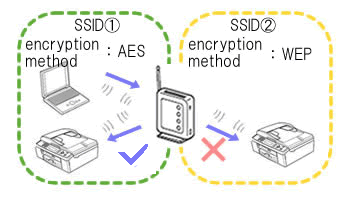
-
Разделителят за поверителност на разделителя
изолира всички безжични устройства, свързани към вашата WLAN точка за достъп/рутер, и предотвратява възможността безжичните устройства да се свързват и изпращат данни към други устройства в безжичната ви мрежа.
Когато сепараторът за поверителност е включен, безжични устройства като вашия компютър и вашата Brother машина няма да могат да комуникират помежду си. За да свържете своето Brother устройство към другите устройства, променете настройката на вашата WLAN точка за достъп / рутер и деактивирайте разделителя за поверителност.
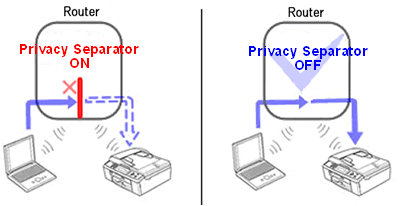
-
Филтрирането на MAC адреси за филтриране
на MAC адреси е функция, която позволява да се свърже само конкретен MAC адрес, конфигуриран в точката за достъп WLAN / рутера. Ако използвате филтриране на MAC адреси в WLAN точка за достъп / рутер, трябва да конфигурирате вашия MAC адрес на вашата Brother машина.
Можете да намерите MAC адреса на вашето устройство, като отпечатате списъка за конфигуриране на мрежата.
> щракнете тук, за да видите подробности за това как да отпечатате списъка с мрежови конфигурации.
Разпределение на IP адреси
-
Присвояване на статични IP адреси
преди ръчно задаване на IP адрес чрез статичен режим, прочетете следното.
IP адресът, който искате да зададете на вашето устройство Brother:- Трябва да бъде избран извън обхвата на IP адреса, който може да бъде зададен като динамичен адрес от DHCP сървър.
- Трябва да е различен от този, който вече е бил присвоен на друго устройство във вашата мрежа.
- Трябва да сте в същата мрежа като вашия компютър и WLAN точка за достъп/рутер.
Ако IP адресът, присвоен на вашия компютър, е 192.168.1.xx, задайте номер, който не е присвоен на други устройства, където xx е (напр. 192.168.1.10). Първите три серии от числа (192.168.1, както е показано в примера) трябва да бъдат еднакви.
-
Присвояване на IP адрес автоматично
, ако вашата WLAN точка за достъп / рутер не поддържа DHCP сървърна функция, IP адресът не може да бъде конфигуриран автоматично. За повече информация вижте инструкциите, предоставени с точката за достъп/маршрутизатора за безжичната WLAN мрежа.
DCP-1610WE, DCP-1622WE, DCP-1623WE, DCP-7055W, DCP-7070DW, DCP-9015CDW, DCP-J105, DCP-J132W, DCP-J140W, DCP-J152W, DCP-J315W, DCP-J4110DW, DCP-J4120DW, DCP-J515W, DCP-J525W, DCP-J552DW, DCP-J715W, DCP-J725DW, DCP-J925DW, DCP-L2520DW, DCP-L2560DW, DCP-L8450CDW, DCP-T500W, DCP-T700W, HL-1210WE, HL-1212WE, HL-1222WE, HL-1223WE, HL-2135W, HL-3140CW, HL-3170CDW, HL-4570CDW, HL-5470DW, HL-6180DW, HL-L2340DW, HL-L2365DW, HL-L8350CDW, HL-L9200CDWT, HL-S7000DN, MFC-1910WE, MFC-5895CW, MFC-8950DW, MFC-9340CDW, MFC-9970CDW, MFC-J200, MFC-J430W, MFC-J4410DW, MFC-J4420DW, MFC-J4510DW, MFC-J4620DW, MFC-J470DW, MFC-J5320DW, MFC-J5620DW, MFC-J5720DW, MFC-J5910DW, MFC-J625DW, MFC-J6510DW, MFC-J6910DW, MFC-L2700DW, MFC-L2720DW, MFC-L2740DW, MFC-L8650CDW, MFC-L8850CDW, MFC-L9550CDW(T)
Ако ви е необходимо допълнително съдействие, моля, свържете се с центъра за клиенти на Brother:
Обратна връзка за съдържанието
Имайте предвид, че този формуляр се използва само за обратна връзка.